Was ist die Tastenkombination für Rückgängig und Wiederherstellen?
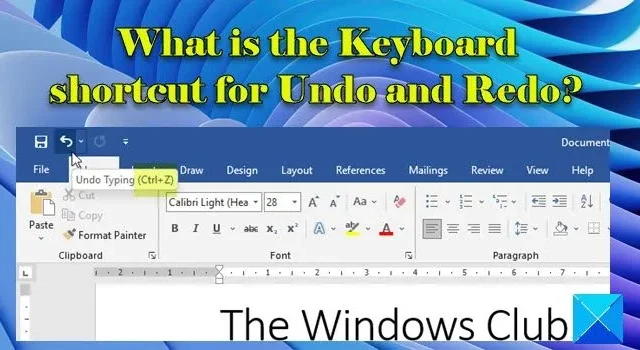
Wenn Sie die Tastenkombination für Rückgängig und Wiederherstellen in Microsoft Word, Excel und anderen Windows-Anwendungen kennenlernen möchten , lesen Sie diesen Beitrag. Eine Tastenkombination ist vielleicht die einfachste Möglichkeit, eine Aktion auf einem Windows-Computer auszuführen. Tastenkombinationen helfen uns, schneller und effizienter zu arbeiten. Wenn wir die Tastatur anstelle der Maus verwenden, können wir mehrere Aufgaben mit erhöhter Präzision erledigen. Daher sparen uns Tastaturkürzel nicht nur Zeit, sondern helfen uns auch, bei der Arbeit produktiver zu sein.
Wenn Sie ein Anfänger sind, gibt es viele Tastenkombinationen für den Einstieg . In diesem Beitrag stellen wir Ihnen die Tastenkombinationen für Rückgängig und Wiederherstellen auf einem Windows 11/10-PC vor.
Bevor wir besprechen, wie Sie mit Ihrer Tastatur rückgängig machen oder wiederherstellen können, lassen Sie uns zunächst verstehen, welche Aktionen diese Befehle ausführen.
Der Befehl „Rückgängig“ kann verwendet werden, um eine Aktion rückgängig zu machen, und der Befehl „Wiederherstellen“ kann verwendet werden, um eine rückgängig gemachte Aktion auf einem Windows-PC wiederherzustellen. Mit anderen Worten, der Befehl „Rückgängig“ hilft Ihnen, die letzte Aktion rückgängig zu machen, indem er die Dinge in ihren vorherigen Zustand zurückversetzt. Der Redo-Befehl macht genau das Gegenteil. Es macht die rückgängig gemachte Aktion rückgängig. Im Grunde genommen wird der Undo-Befehl verwendet, um Dinge zu reparieren, während der Redo-Befehl verwendet wird, um Undo zu reparieren, falls Sie Ihre Meinung ändern.

Wenn Sie beispielsweise Text gelöscht haben, während Sie etwas auf einem Windows-PC eingegeben haben, können Sie den Text mit dem Befehl Rückgängig wiederherstellen. Wenn Sie den Text erneut löschen möchten, können Sie den Befehl Wiederherstellen verwenden.
Die Aktionen „Rückgängig“ und „Wiederherstellen“ können einfach ausgeführt werden, indem Sie auf die Symbole „Rückgängig“/„Wiederherstellen“ (Pfeil nach links und Pfeil nach rechts) in der Symbolleiste für den Schnellzugriff einer Anwendung klicken. Es gibt jedoch Tastenkombinationen, die diesen Befehlen von Windows zugeordnet wurden.
Was ist die Tastenkombination für Rückgängig und Wiederherstellen?
- Wenn Sie eine Aktion rückgängig machen möchten , können Sie Strg+Z drücken
- Wenn Sie eine Aktion wiederherstellen möchten , können Sie Strg+Y drücken .
Dies sind die allgemein anerkannten Tastenkombinationen für Rückgängig und Wiederherstellen. Einige Windows-Anwendungen unterstützen jedoch auch Alt+Backspace für Undo und Strg+Shift+Z für Redo .
Fast alle Windows-Anwendungen unterstützen das Rückgängigmachen in mindestens einem Schritt. Bei einigen Anwendungen können Sie jedoch mehrmals rückgängig machen, um die Dinge auf einen bestimmten Zeitpunkt zurückzusetzen.
Beispielsweise können Sie die letzten 100 Vorgänge in Microsoft Excel rückgängig machen, um die letzten 100 Änderungen nachzuverfolgen. Um mehrere Schritte zurückzugehen, halten Sie die Tastenkombination Strg+Z gedrückt und lassen Sie sie wieder los.
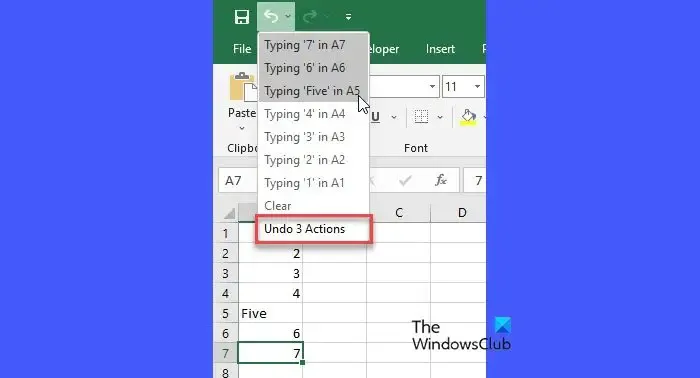
Ich hoffe das hilft.
Wie lautet die Tastenkombination für Wiederholen?
Strg+Y ist die beliebteste Tastenkombination für den Befehl „Wiederholen“ in Windows. Sie können diese Verknüpfung verwenden, um eine rückgängig gemachte Aktion wiederherzustellen; jedoch unterstützen nicht alle Anwendungen den Redo-Befehl. Außerdem unterstützen einige Anwendungen wie Adobe Photoshop die Verwendung von Strg+Umschalt+Z oder F4 oder F-Lock/Fn+F4 für den Befehl „Wiederholen“. Dieser Beitrag zeigt Ihnen, wie Sie Änderungen in Photoshop rückgängig machen und wiederherstellen können
Gibt es eine Tastenkombination für Rückgängig?
Ja. Um eine Aktion in einer Windows-Anwendung rückgängig zu machen, verwenden Sie die Tastenkombination Strg+Z . Halten Sie die „Strg“-Taste gedrückt und drücken Sie dann die „Z“-Taste. Sobald die Änderungen rückgängig gemacht wurden, lassen Sie beide Tasten los. Halten Sie Strg+Z gedrückt und lassen Sie sie wieder los, um mehrere Schritte rückgängig zu machen. Sie können auch Alt+Rücktaste verwenden , um Schritte in einigen Windows-Anwendungen wie Microsoft Word und PowerPoint rückgängig zu machen.



Schreibe einen Kommentar